Undo/Redo trong Word 2010
Microsoft cung cấp hai tính năng quan trọng là Undo để khôi phục hành động trước đó và Repeat & Redo để lặp lại hành động trước đó.
Ví dụ, bạn xóa nhầm một văn bản, bạn sử dụng Undo để khôi phục nó, ngược lại nếu bạn xóa một ký tự, bạn có thể sử dụng Redo để tiếp tục hành động này.
Cách để sử dụng Undo & Redo trong Word 2010:
Bạn có thể tìm thấy Undo & Redo ở thanh công cụ Quick Access. Lưu ý rằng Redo và Repeat là tương tự nhau.

Dưới đây là các bước đơn giản để áp dụng hoạt động Undo & Redo:
Bước 1: Gõ một vài ký tự trong một tài liệu trống như hình trên. Bây giờ nhấn nút Redo bạn sẽ thấy các ký tự sẽ hiển thị giống hệt những gì bạn đã gõ.
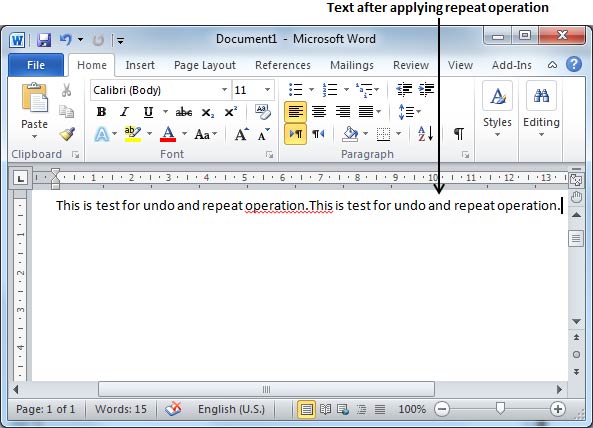
Bước 2: Bây giờ chúng ta thử hoạt động của Undo. Bạn xóa từng ký tự một của từ operation, bạn sẽ còn lại phần văn bản như hình dưới.
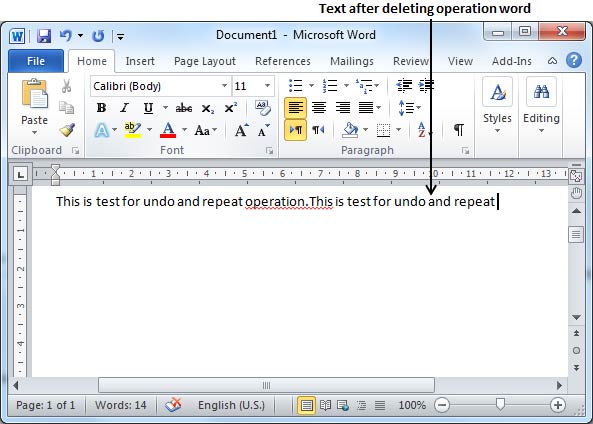
Bước 3: Nhấn nút Undo từng lần một, bạn sẽ thấy các ký tự sẽ lần lượt khôi phục như trước khi xóa.
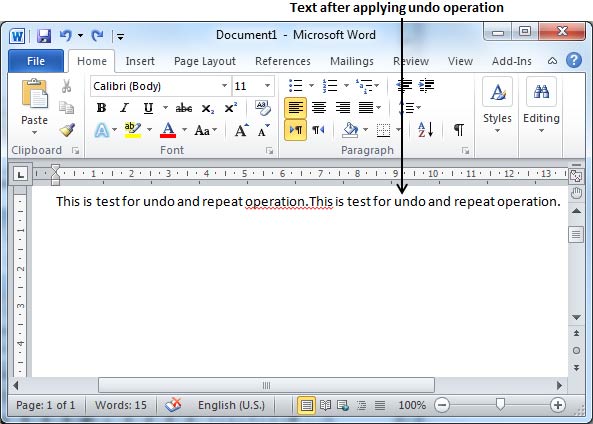
Phím tắt để dùng Undo & Redo trong Word 2010:
Mặc dù bạn có thể sử dụng Undo & Redo trong Quick Access. Nhưng đây là các lệnh mà bạn phải dùng thường xuyên, nên tốt nhất là bạn nên gán phím tắt cho hai hành động này để bạn cảm thấy dễ dàng và nhanh chóng cho việc sử dụng.
| Phím tắt | Hoạt động |
|---|---|
| Ctrl + Z | Khôi phục lại hành động trước. |
| Ctrl + Y | Lặp lại hành động trước. |
Lưu ý rằng nếu hành động trước là Undo, thì Ctrl+Y sẽ thực hiện hành động khôi phục.
Đã có app VietJack trên điện thoại, giải bài tập SGK, SBT Soạn văn, Văn mẫu, Thi online, Bài giảng....miễn phí. Tải ngay ứng dụng trên Android và iOS.
Theo dõi chúng tôi miễn phí trên mạng xã hội facebook và youtube:Follow fanpage của team https://www.facebook.com/vietjackteam/ hoặc facebook cá nhân Nguyễn Thanh Tuyền https://www.facebook.com/tuyen.vietjack để tiếp tục theo dõi các loạt bài mới nhất về Java,C,C++,Javascript,HTML,Python,Database,Mobile.... mới nhất của chúng tôi.




 Giải bài tập SGK & SBT
Giải bài tập SGK & SBT
 Tài liệu giáo viên
Tài liệu giáo viên
 Sách
Sách
 Khóa học
Khóa học
 Thi online
Thi online
 Hỏi đáp
Hỏi đáp

